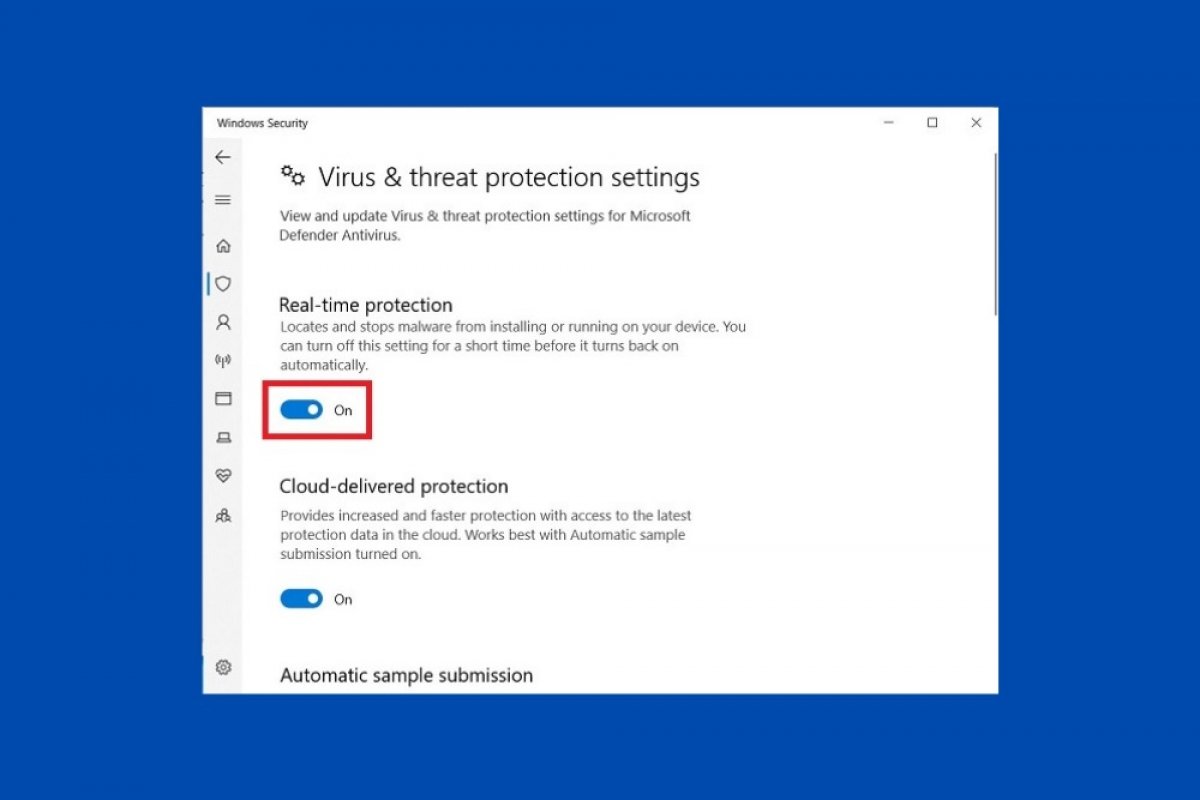Windows 10 dispone de un conjunto de herramientas destinadas a proteger el equipo de posibles ataques externos. Dicho sistema de seguridad puede desactivarse con el objetivo de instalar aplicaciones concretas, que hayan sido catalogadas como maliciosas, o para mejorar el rendimiento general del ordenador.
Para desactivar Microsoft Defender, abre la configuración del sistema y haz clic en Update & Security.
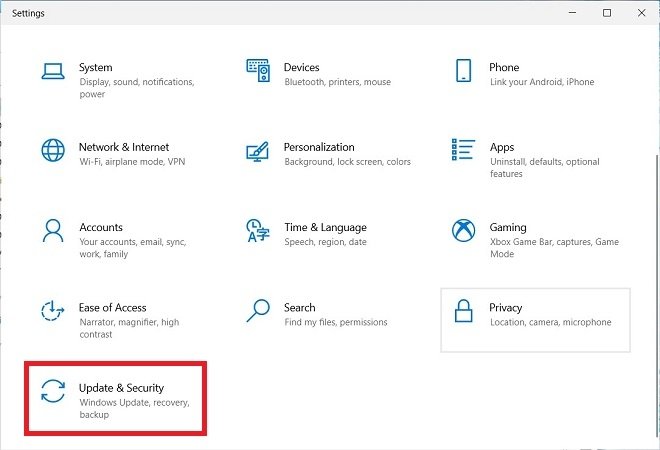 Abrir ajustes de seguridad
Abrir ajustes de seguridad
A continuación, abre el apartado Windows Security, situado en el lateral izquierdo de la ventana, y haz clic en Virus & threat protection.
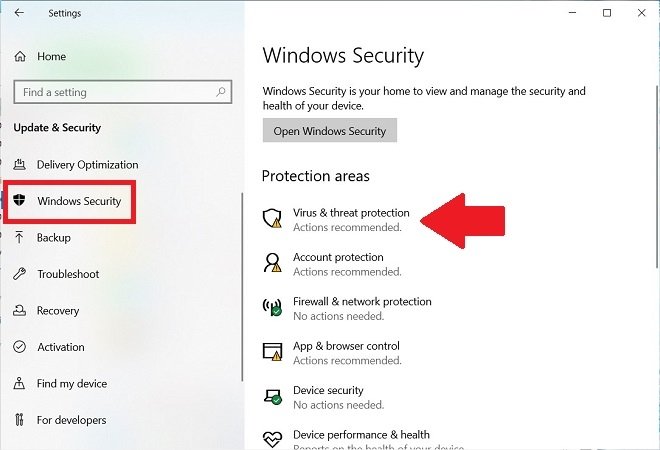 Opciones de seguridad de Windows 10
Opciones de seguridad de Windows 10
Inmediatamente, se abrirá el centro de seguridad de Windows. Localiza el enunciado Virus & threat protection y haz clic en Manage settings para acceder a los ajustes del antivirus.
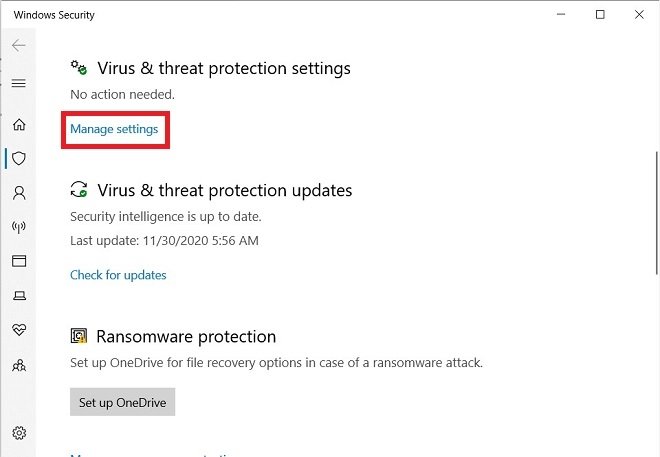 Ajustes de la protección contra virus
Ajustes de la protección contra virus
Entonces, desactiva la opción Real-time protection. Puedes hacerlo con el control deslizante situado más abajo.
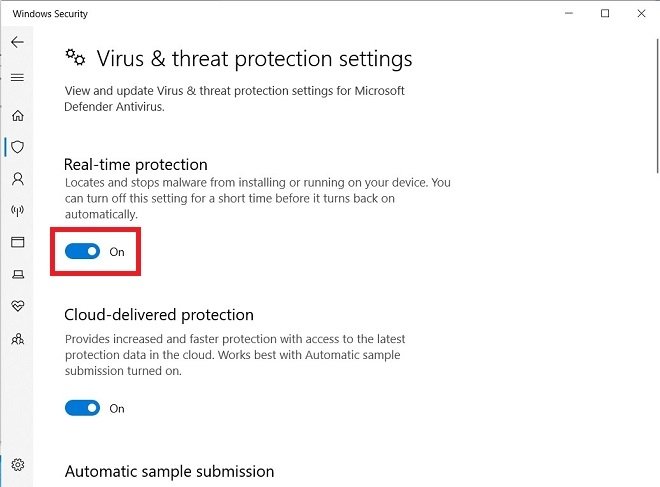 Desactivar análisis en tiempo real
Desactivar análisis en tiempo real
A partir de ese momento, el antivirus de Windows 10 habrá sido pausado. Debes tener en cuenta que este cambio es temporal. Por lo tanto, con el objetivo de autoprotegerse, el sistema volverá a activar Microsoft Defender de manera automática, habilitando, de nuevo, la protección contra virus y otros programas maliciosos.
Antes de realizar este proceso, es importante que conozcas los riesgos que implica. Las herramientas de seguridad de Windows se encargan de mantener limpio el sistema y de prevenir posible ataques. Estos pueden poner en riesgo la integridad de los componentes del equipo, provocar la pérdida de datos importantes o vulnerar tu privacidad. Desde Malavida te recomendamos desactivar, exclusivamente, el sistema de seguridad de Windows 10 si el equipo no se encuentra conectado a la red. Por otro lado, es importante que tengas los conocimientos adecuados para ejecutar aplicaciones de orígenes desconocidos y que solo instales aquellas en las que de verdad confías.